
V případě, že dokument, který vytváříte zahrnuje rovnice, možná máte v plánu číslo nebo jejich označování. Pro standardní i nestandardní formátování, vám ukážeme, jak přidat čísla a štítky rovnic v aplikaci Microsoft Word.
Počet rovnic v aplikaci Microsoft Word
Ať už máte v plánu použijte tabulku čísel nebo ne, čísla vám umožní odkazovat své rovnice. A vy byste mohli mít povinnost používat obvyklé číslování pro rovnice v dokumentu. Podle zdrojů, včetně Purdue Online psaní Lab (NKÚ) Standardní je Arabské číslice v závorkách a zarovnán doprava.
Tuto operaci lze provést vše s využitím funkce titulků v aplikaci Microsoft Word s několika vylepšeními. Takže, otevřete dokument a zvolte svůj první rovnice. Na kartě odkazy klepněte na tlačítko „Vložit titulek“ ze sekce Titulky stuhy.

I když slovo se nabízí funkci pro rovnice označování tady, že je máte číslování pouze závorkách v tomto případě. To znamená vytvoření nového štítku . Klepněte na tlačítko „Nový popisek.“
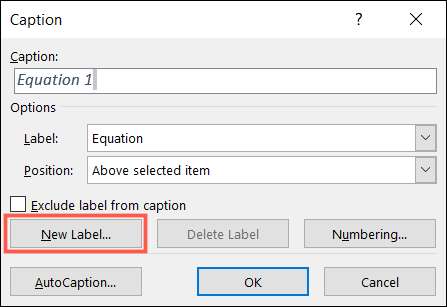
V novém okně Label zadejte levou závorku a stiskněte „OK“.
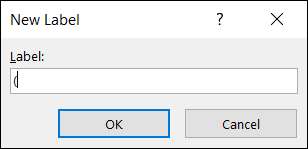
Chcete-li vybrat jiný formát čísla, klepněte na tlačítko „Číslování“, vybrat si, co chcete používat, a klepněte na tlačítko „OK“.
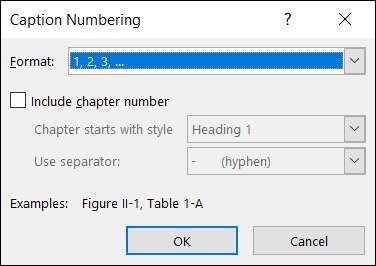
Uvidíte počáteční závorka s prvním číslem na formátování, které jste vybrali. Zadejte mezeru a potom svou pravou závorku. Případně vyberte pozici pro titulek a klikněte na „OK“.
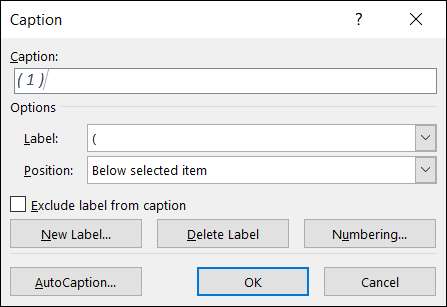
Nyní, když máte své číslo rovnice, vyberte jej a přejděte na kartu Výchozí. V části Odstavec stuhy na tlačítko „Align Right“.
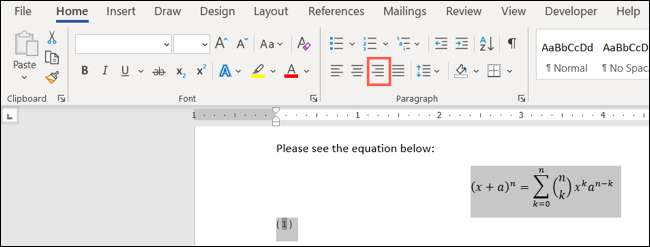
To scoots číslo titulek na pravé straně, kam patří.

Potřebujete-li odstranit výchozí kurzíva z titulku, vyberte jej, přejděte na kartu Home, a zrušte „Kurzíva“ v části Písmo na pásu karet.
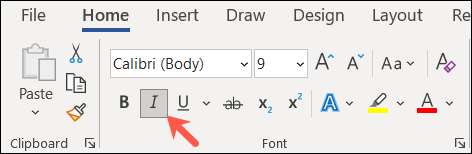
Můžete sledovat stejný postup pro přidání čísla do zbývajících rovnic. Ty už mají nové označení připraveni, takže klikněte na „Vložit titulek“ z pásky. Pořadové číslo se automaticky vloží do závorek popiskem. Stačí jen zadat svůj prostor a uzavírací závorka a klikněte na „OK“.
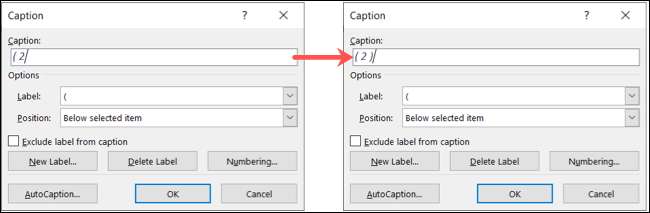
Poté klepněte pravým sladit další titulek v dokumentu, a jste připraveni!
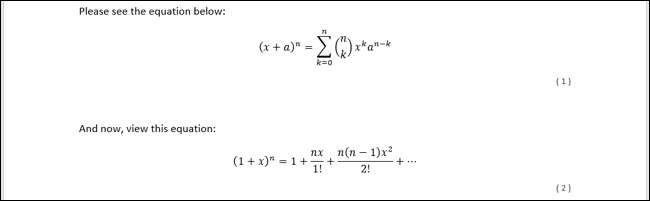
Label rovnice v aplikaci Microsoft Word
V případě, že dokument, který vytváříte svými rovnicemi pro svou osobní potřebu, nebo nemusí následovat standardní číslování konvence, můžete hlavička vaše rovnice s popisky, pokud se vám líbí.
Otevřete dokument a vyberte první rovnice. Na kartě odkazy klepněte na tlačítko „Vložit titulek“ ze sekce Titulky stuhy.

V pop-up okno titulek, vyberte „Equation“ vedle Label. Tím se nastaví jak slovo a číslo jako titulek. Případně vyberte pozici pro titulek a klikněte na „OK“ aplikovat titulek.
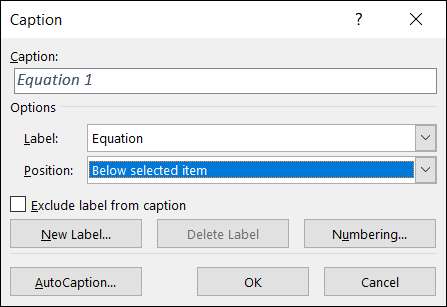
Opět platí, že můžete upravit text popisku nebo srovnejte ji na stránce s použitím písma a odstavců sekce na kartě Domů.

Přidávat žádné následné rovnice titulky, které je třeba stejným způsobem, a uvidíte každý číslovány postupně vedle štítku.
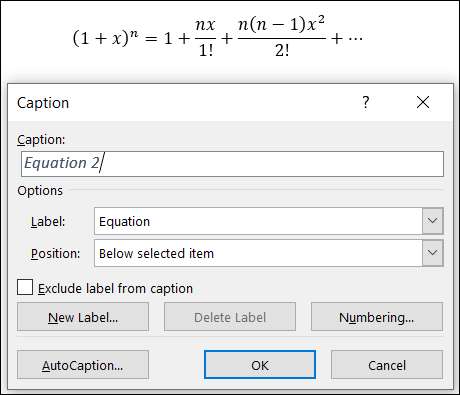
Pokud potřebujete pomoc při psaní své rovnice, podívejte se na náš návod k použití Funkce inkoust rovnice .







